Créer et modifier la station de radio Groove Music ou la playlist dans Windows 10
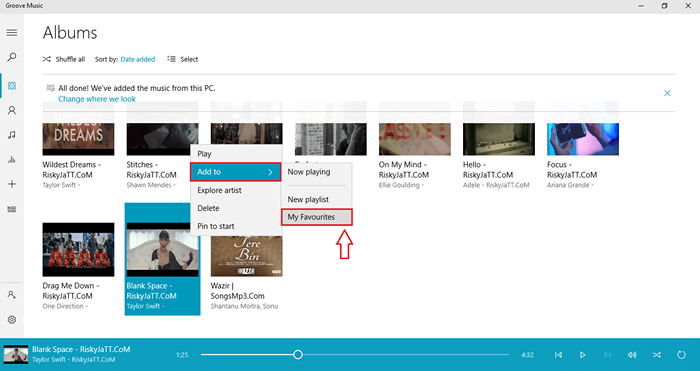
- 3482
- 628
- Zoe Dupuis
Comment créer et modifier la station de radio Groove Music ou la playlist dans Windows 10: - la fonctionnalité de Musique groove L'application est à peu près similaire à celle desservie par l'application de musique Xbox. Musique groove est actuellement disponible pour des millions de personnes à travers le monde. Ce serait dommage si nous ne faisions rien ou deux à propos de cette application musicale super cool de Windows 10. Musique groove L'application a de nombreuses fonctionnalités qui y sont intégrées. Cela inclut le streaming, la musique locale, les paramètres clés, les informations sur les médias, la station de radio, etc. Cet article vise à vous familiariser avec deux des principales caractéristiques de Musique groove appliquer. Ce sont la création d'une station de radio et la création et la personnalisation d'un Musique groove playlist. Lisez la suite, pour tout savoir sur ces fabuleuses fonctionnalités.
Lisez également: Les meilleurs lecteurs de médias gratuits pour votre PC
Comment créer une station de radio
Basé sur le nom d'un artiste que vous entrez, Musique groove vous permet de créer une station de radio pour profiter de la musique gratuite.
- Lancement Musique groove application d'abord. Maintenant, vous devriez cliquer sur Artistes Option du volet de fenêtre gauche. Comme ensuite, cliquez sur le nom de votre artiste préféré. Une fois que vous avez terminé, à partir de la fenêtre qui ouvre pour votre artiste préféré, Cick sur Commencer la radio Pour profiter de la musique. Avant de jouer tout autre groupe ou chanson de tout autre artiste, Musique groove Je vais maintenant jouer un morceau de votre artiste préféré instantanément.

Comment créer et modifier une liste de lecture
ÉTAPE 1
- Lancement Musique groove appliquer. Vous pouvez le faire en tapant rainure dans la boîte de recherche Cortana. Cortana lissera le Musique groove application en haut de ses résultats de recherche. Maintenant, il vous suffit de double-cliquer dessus pour le lancer.
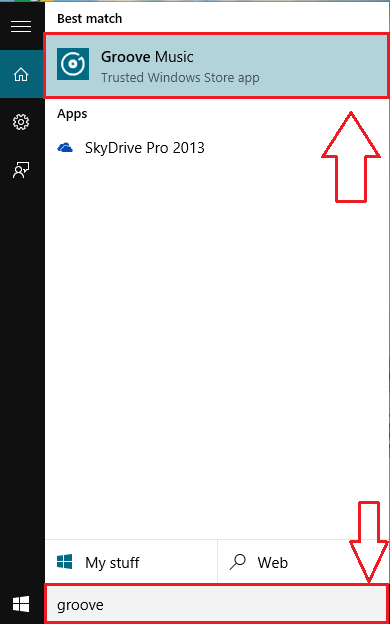 ÉTAPE 2
ÉTAPE 2- L'exécution de l'étape précédente entraînera le lancement du Musique groove application comme indiqué ci-dessous.
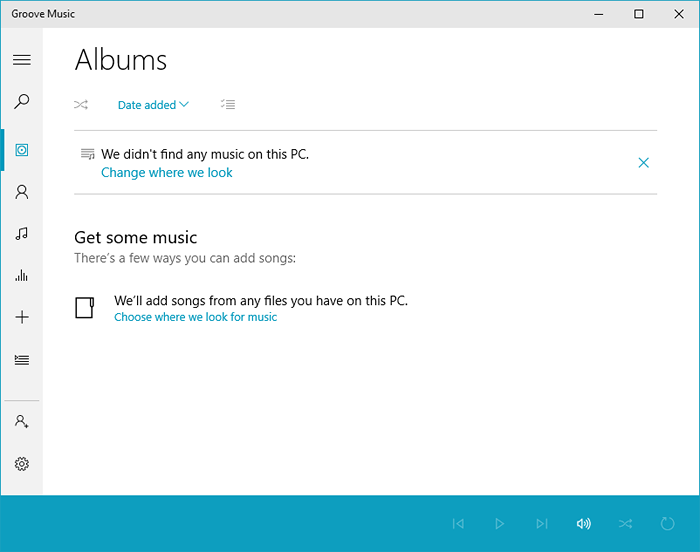 ÉTAPE 3
ÉTAPE 3- Vous pouvez spécifier l'emplacement des fichiers musicaux de telle sorte qu'ils seront ajoutés à votre Musique groove application comme indiqué dans la capture d'écran ci-dessous.
 ÉTAPE 4
ÉTAPE 4- Si vous souhaitez jouer une chanson particulière, double-cliquez simplement dessus et lorsque la page de votre chanson sélectionnée s'ouvre, cliquez sur Jouer bouton comme indiqué ci-dessous, afin de le jouer. Vous pouvez voir les boutons de commande en bas de la fenêtre.
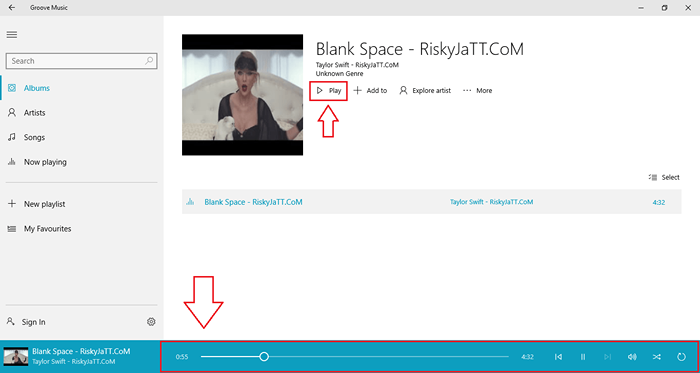 Étape 5
Étape 5- Maintenant, si vous souhaitez créer une liste de lecture à la place, vous devez cliquer sur le Plus icône, qui est située dans le volet de fenêtre gauche.
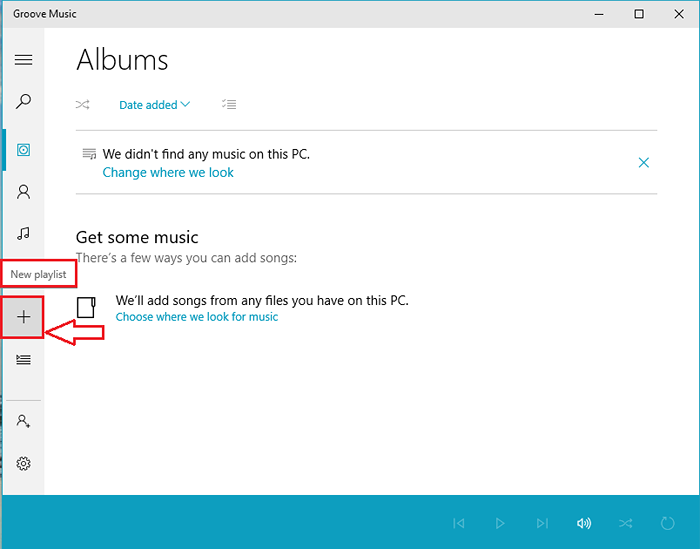 Étape 6
Étape 6- L'exécution de l'étape précédente entraînera que l'application vous demande, pour un nom pour votre liste de lecture. Tapez un nom de votre choix, pour votre nouvelle playlist. Une fois que vous avez terminé, cliquez sur Sauvegarder bouton.
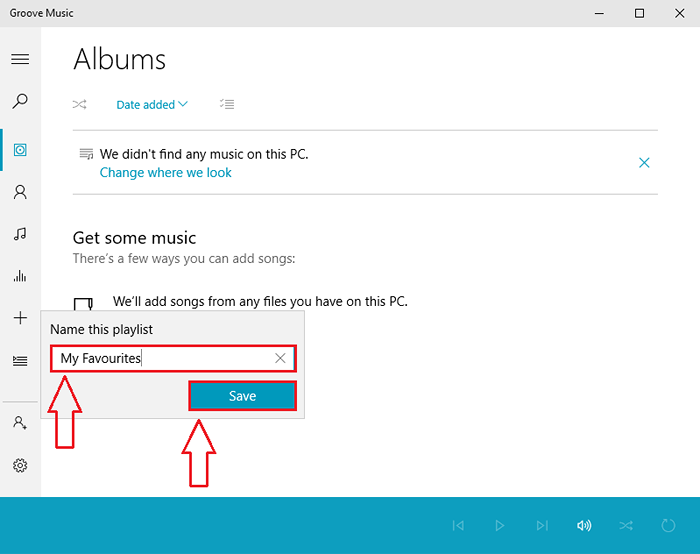 Étape 7
Étape 7- Pour ajouter une chanson dans votre liste de lecture nouvellement créée, vous devez cliquer sur le Album icône comme indiqué. Cela répertorie toutes les chansons que vous avez ajoutées à votre Musique groove appliquer.
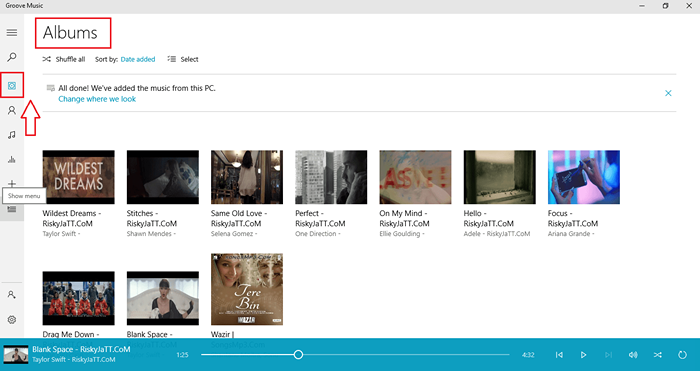 Étape 8
Étape 8- Maintenant, vous pouvez ajouter une chanson en cliquant simplement avec le bouton droit dessus, puis en cliquant sur Ajouter à Et puis enfin sur votre nom de playlist.
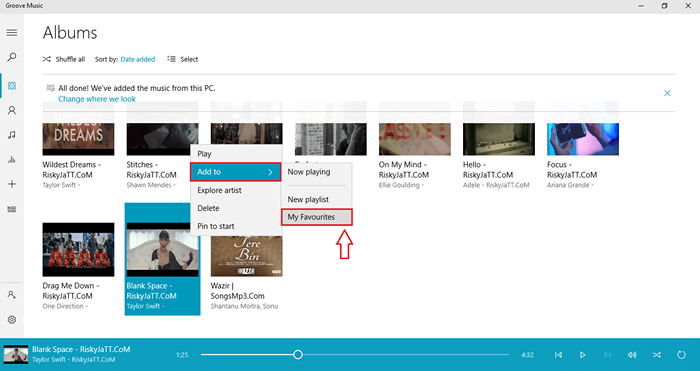 Étape 9
Étape 9- Supprimer une chanson de votre playlist est aussi simple que n'importe quoi. Pour cela, cliquez d'abord sur le nom de votre liste de lecture dans le volet de la fenêtre gauche. Maintenant, trouvez la chanson que vous souhaitez supprimer de la liste. Faites un clic droit dessus, puis sur Supprimer de la playlist Option pour supprimer la chanson.
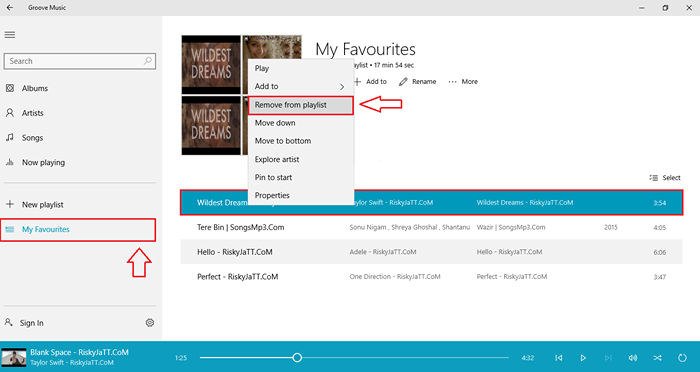 C'est ça, nous avons fini. Maintenant, vous pouvez facilement créer le vôtre Musique groove station de radio et bien sûr, créant et personnalisant un Musique groove La playlist ne serait plus un travail difficile, à droite? J'espère que vous avez trouvé l'article utile.
C'est ça, nous avons fini. Maintenant, vous pouvez facilement créer le vôtre Musique groove station de radio et bien sûr, créant et personnalisant un Musique groove La playlist ne serait plus un travail difficile, à droite? J'espère que vous avez trouvé l'article utile.
- « Comment permettre aux autres d'exécuter des programmes en tant qu'administrateur sans connaître le mot de passe administrateur
- Comment accéder au dossier des applications Windows dans Windows 10 »

